إذا تم إزعاج طريقة اللعب الخاصة بك بشكل متكرر بسبب تعطل Cycle Frontier على جهاز كمبيوتر يعمل بنظام Windows ، فاستعن بهذا الدليل البسيط مع حلول متعددة لإصلاح المشكلة.
إذا كنت في ألعاب Player vs Player vs Environment (PvPvE) ، فلا بد أنك سمعت عن Cycle: Frontier. هذه لعبة رائعة تسمح لك بالانضمام إلى العشائر والقتال مع لاعبين آخرين وعشائر ومخلوقات مختلفة في البيئة. كلما قتلت أكثر كلما حصلت على المزيد.
تحظى اللعبة بشعبية كبيرة بين عشاق النوع ، خاصة وأن اللعبة مجانية للعب على كل من Steam و قاذفات ألعاب ملحمية. ومع ذلك ، أثناء اللعب قد تواجه بعض المشاكل. اشتكى لاعبون مختلفون من أن Cycle Frontier كانت تتحطم بشكل متكرر على أجهزتهم.
هذه القضية شائعة جدا. سواء كنت تلعب لعبة قائمة بذاتها أو بمساعدة برنامج العميل ، يمكنك مواجهة هذه المشكلة لعدة أسباب. بمساعدة هذه المقالة ، سنشرح الحلول لإصلاح هذه الأخطاء. بمجرد حل المشكلات ، ستعمل لعبتك بشكل مثالي.
تتطلب المشاكل المتعددة حلولاً متعددة. ومن ثم ، في الأقسام القادمة من هذا الدليل ، سنلقي نظرة على طرق متعددة لإصلاح الخطأ. لذا ، دعونا نتعمق في الأمر نفسه على الفور.
حلول لإصلاح Cycle Frontier Crashing على جهاز كمبيوتر يعمل بنظام Windows
الآن ، سوف نلقي نظرة على الحلول لإصلاح استمرار تعطل Cycle Frontier بالخطأ. لسهولة إصلاح المشكلة ، اتبع الحلول على التوالي حتى تبدأ اللعبة في العمل بشكل مثالي. ومع ذلك ، قبل التوجه إلى الحل ، تأكد أولاً من أن نظامك يلبي الحد الأدنى من المتطلبات لتشغيل اللعبة. تحقق من ذلك أدناه:
| تفاصيل | الحد الأدنى من المتطلبات | متطلبات الموصى بها |
| نظام التشغيل | نظام التشغيل Windows 10 | نظام التشغيل Windows 10 |
| نوع المعالج | 64 بت | 64 بت |
| وحدة المعالجة المركزية | Intel i5-4590 / أعلى أو AMD Ryzen 3 1200 / أعلى | Intel i5-6600 / أعلى أو AMD Ryzen 5 1400 / أعلى |
| كبش | 6 جيجا رام | 8 جيجا رام |
| GPU | NVIDIA GeForce GTX 760 / أفضل أو AMD Radeon R9270 / أفضل | NVIDIA GeForce GTX 970 / أفضل أو AMD Radeon RX 570 / أفضل |
| ذاكرة الوصول العشوائي GPU | 2 جيجا بايت VRAM | 4 جيجا بايت VRAM |
| برنامج DirectX | الخامس 11 | الخامس 11 |
| مساحة القرص | 37 غيغابايت أو أكثر | 37 غيغابايت أو أكثر |
| FPS | 30 إطارًا في الثانية | 60 إطارًا في الثانية |
إذا كان نظامك يفي بالمتطلبات ومع ذلك كنت تواجه الخطأ ، فانتقل إلى الحلول على الفور.
الإصلاح 1: استخدم إعدادات المسؤول
أول شيء يمكنك القيام به لمنع تعطل Cycle Frontier هو استخدام امتيازات المسؤول لتشغيل اللعبة. سواء كنت تستخدم إصدارًا مستقلاً من اللعبة أو تلعبها باستخدام برنامج العميل ، فأنت بحاجة إلى تقديم إعدادات المسؤول للعبة حتى تعمل بشكل مثالي. اتبع الخطوات أدناه لمعرفة المزيد عن نفسه:
- انقر بزر الماوس الأيمن فوق ملف أيقونة اللعبة وافتحه ملكيات.

- افتح ال التوافق علامة التبويب وحدد المربع تشغيل كمسؤول.
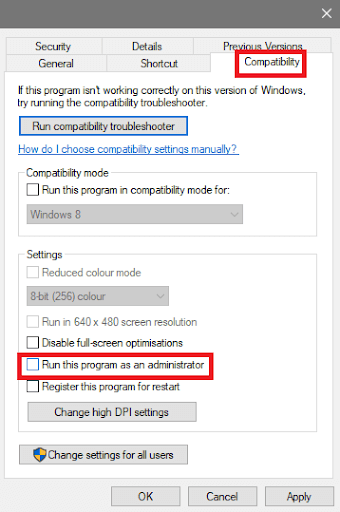
- يضعط نعم و قم بتشغيل اللعبة.
إذا استمر الخطأ واستمر تعطل Cycle Frontier ، فاتبع الإصلاح التالي.
اقرأ أيضا: كيفية إصلاح Halo Infinite تحافظ على التعطل على جهاز كمبيوتر يعمل بنظام Windows
الإصلاح 2: قم بإنهاء التطبيقات والبرامج غير الضرورية
الشيء التالي الذي يمكنك القيام به لإصلاح تعطل Cycle Frontier على جهاز كمبيوتر يعمل بنظام Windows هو إغلاق أو إنهاء جميع التطبيقات والبرامج غير الضرورية. سيسمح القيام بذلك للنظام بتقديم المزيد من الموارد للعبتك. ومن ثم ، قد تسير اللعبة بسلاسة بعد ذلك. للقيام بالشيء نفسه ، يمكنك الحصول على مساعدة من مدير المهام. اتبع الخطوات أدناه لمعرفة المزيد:
- اضغط على Ctrl + Shift + Escمفاتيح لتشغيل مدير المهام.
- عندما تظهر الأداة ، ابحث عن التطبيقات غير الضرورية ضمن ملف عملية علامة التبويب و حدد التطبيقات الفردية لإغلاقها. استخدم ال إنهاء المهمة زر لنفسه.

بمجرد إغلاق التطبيقات غير الضرورية ، قم بتشغيل اللعبة. إذا كانت لا تزال تطرح نفس المشكلة ، فإن Cycle Frontier تستمر في الانهيار ، ثم انتقل إلى الحل التالي.
الإصلاح 3: تحديث برنامج تشغيل الرسومات
الحل التالي الذي يسمح لك بإصلاح تعطل Cycle Frontier على جهاز الكمبيوتر هو تحديث برنامج تشغيل الرسومات. تلعب بطاقات الرسومات دورًا حيويًا في تشغيل أي لعبة. نظرًا لأن اللعبة تدور حول الرسومات بشكل أساسي ، فمن المهم جدًا أن يعمل الجهاز المسؤول عن التعامل مع الرسومات بشكل جيد أيضًا.
هذا هو المكان الذي تأتي فيه برامج تشغيل الرسومات.
تسمح برامج التشغيل هذه بالاتصال المستقر لجهاز الرسومات واللعبة أو البرامج التي تستخدمها. وبالتالي ، إذا كان برنامج تشغيل الرسومات قديمًا ، فقد تواجه مشكلة تعطل Cycle Frontier. أفضل حل؟ قم بتحديث برنامج تشغيل الرسومات. ستجد على الإنترنت العديد من التطبيقات المختلفة التي تتيح لك ذلك تحديث برامج التشغيل على نظام التشغيل Windows 10. ومع ذلك ، كل هذه ليست موثوقة. بدلاً من ذلك ، يمكنك الحصول على مساعدة Bit Driver Updater.
هذا هو تحديث برنامج التشغيل الأكثر موثوقية والذي يوفر لك ميزات متعددة بما في ذلك
- تحديثات برنامج التشغيل التلقائية
- بنقرة واحدة لتحديث برنامج التشغيل والجدولة
- النسخ الاحتياطي واستعادة السائقين حسب الضرورة
- دعم متعدد اللغات وواجهة مستخدم
- إصدارات مجانية ومدفوعة
- تحديث التجاهل الخيار
- سائقين معتمدين من WHQL
لمعرفة كيفية استخدام البرنامج ، انتقل إلى القسم التالي.
كيفية تحديث برنامج تشغيل الرسومات وإصلاح Cycle Frontier Crashing؟
اتبع الخطوات أدناه لاستخدام Bit Driver Updater و تحديث برنامج تشغيل الرسومات:
- انقر فوق الزر أدناه و قم بتنزيل Bit Driver Updater أداة.

-
تثبيت البرنامج و شغلها بحيث تفحص الأداة النظام بحثًا عن تحديثات برنامج التشغيل.

- عندما تكون قائمة السائقين الذين عفا عليهم الزمن يظهر ، استخدم تحديث الكل أو التحديث الآن زر لتنزيل كل التحديثات أو الفردية على التوالي كما هو مطلوب.

- أعد تشغيل النظام عندما يتم تثبيت التحديثات.
توفر هذه الطريقة معظم الفرص لإصلاح استمرار تعطل Cycle Frontier بالخطأ. ومع ذلك ، إذا استمر الأمر نفسه ، فاتبع الحل التالي.
اقرأ أيضا: كيفية إصلاح Sons of The Forest Crashing على جهاز كمبيوتر يعمل بنظام Windows
الإصلاح 4: تعطيل الأمن أو أداة مكافحة الفيروسات
أخيرًا ، ما يمكنك محاولة إصلاح خطأ تعطل Cycle Frontier هو تعطيل أداة الحماية أو مكافحة الفيروسات. قد تتداخل هذه الأداة مع عمل اللعبة وتسبب مشاكل في تشغيلها. لذا ، افتح إعدادات ملف أداة مكافحة الفيروسات وتعطيل الحماية. الآن ، عند تشغيل Cycle Frontier ، ستعمل اللعبة بشكل مثالي وسلس.
Cycle Frontier تحافظ على التحطم: ثابت
في الأقسام السابقة من هذا الدليل البسيط ، ألقينا نظرة على بعض أفضل الطرق لإصلاح خطأ تعطل اللعبة. نأمل أن تكون الحلول مفيدة وأنك تمكنت من إصلاح الخطأ والاستمتاع بلعب سلس. ومع ذلك ، إذا واجهت أي مشكلة أو كنت بحاجة إلى أي مساعدة بشأن الحلول ، فيمكنك طلب مساعدتنا.
اكتب استفساراتك في التعليقات وامنحنا بعض الوقت لتقديم حلول فعالة لها. يمكنك أيضًا تقديم ملاحظات واقتراحات إذا كنت تريد ذلك. نحن نحب أن نسمع أفكارك. إذا كنت تريد تحديثات متعلقة بمزيد من هذه المقالات ، فقم بالاشتراك في النشرة الإخبارية لدينا. إذا أحببت هذه المقالة حول كيفية إصلاح تعطل Cycle Frontier ، فاتبعنا فيسبوك, تويتر, انستغرام, بينتيريست، و نعرفكم.